windows10怎么关闭安全中心
更新时间:2023-11-23 17:46:39作者:jiang
windows10怎么关闭安全中心,Windows 10是一款功能强大的操作系统,它提供了许多安全保护措施来保护用户的计算机免受恶意软件和网络攻击的侵害,其中一个重要的安全特性就是安全中心,它能够监控系统的安全状态并提供实时的安全警报和建议。有时候我们可能需要关闭安全中心,比如在特定情况下需要禁用某些安全功能或调整系统设置。如何关闭Windows 10的安全中心呢?下面将介绍一些简单的方法来帮助您完成这个操作。
步骤如下:
1.小伙伴们想要将安全中心关闭,首先我们先打开电脑上的Windows设置。方法就是点击电脑左下角的图标后点击倒数第二个【设置】图标。
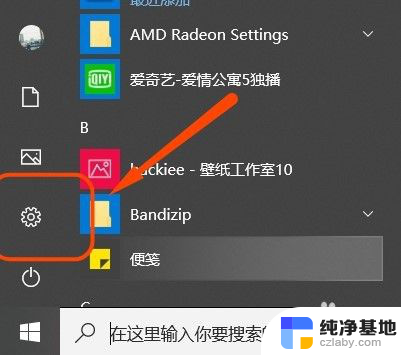
2.这样我们就进入到了Windows设置的主页,然后在众多功能中点击其中的【更新和安全】。接着在页面左侧找到并点击其中的【Windows安全中心】。
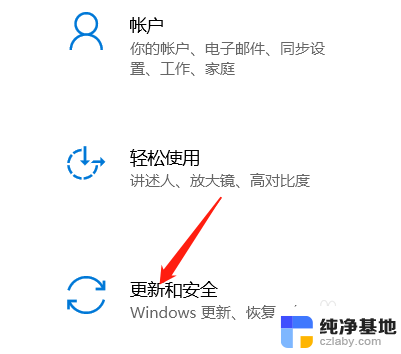
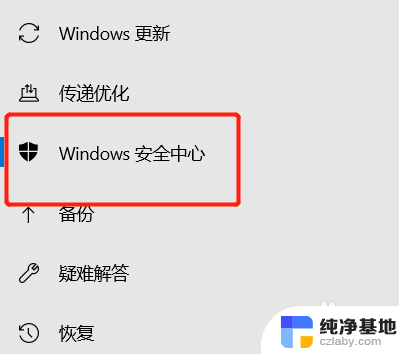
3.接着大家就会发现在页面右侧都是关于电脑上所有的保护区域,所以小编就以【病毒和威胁防护】为例为大家演示应该如何关闭安全保护。
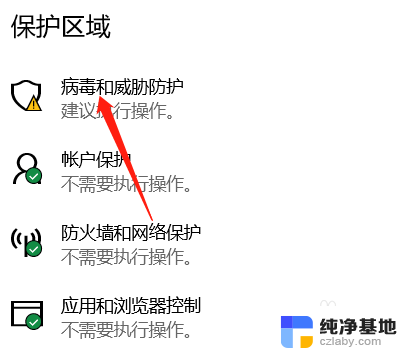
4.点击完之后向下滑动页面找到其中的【管理设置】,点击这个管理设置后小伙伴们就会发现在【实时保护】中是开启。我们就将他关闭掉即可。
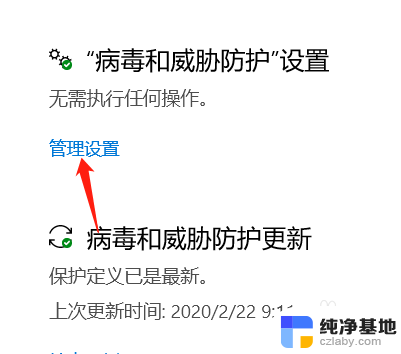
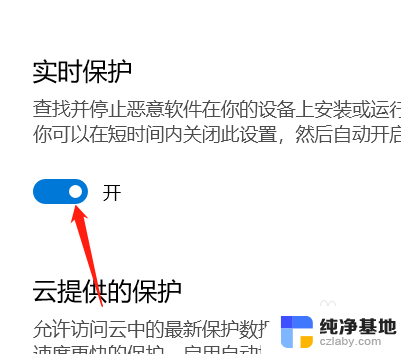
以上就是如何关闭Windows 10安全中心的全部内容,如果您不清楚的话,可以按照这些步骤来操作,希望这对大家有所帮助。
- 上一篇: 电脑如何设置无密码登录
- 下一篇: windows10不能共享文件怎么解决
windows10怎么关闭安全中心相关教程
-
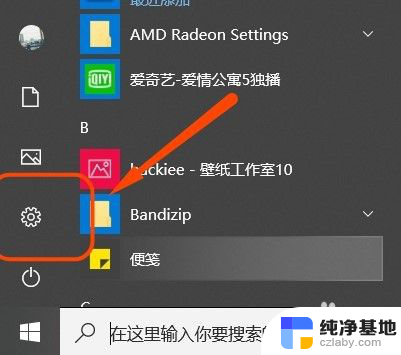 windows 安全中心怎么关闭
windows 安全中心怎么关闭2023-12-05
-
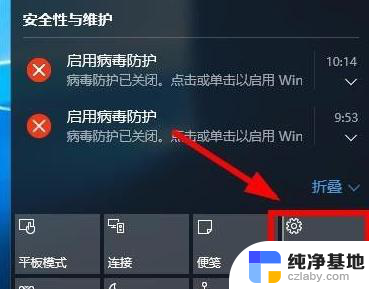 win10怎么关闭安全中心图标
win10怎么关闭安全中心图标2023-12-29
-
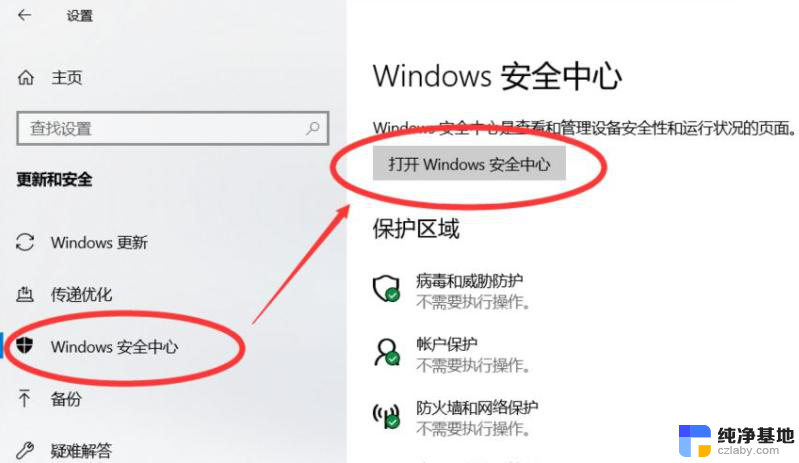 windows10专业版安全中心找不到
windows10专业版安全中心找不到2024-03-17
-
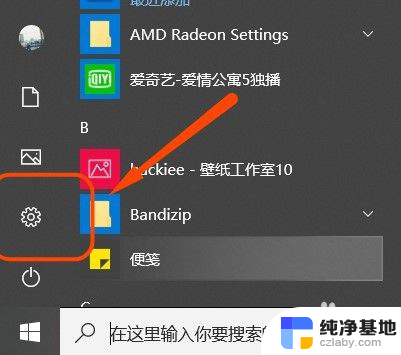 win10系统安全中心怎么关
win10系统安全中心怎么关2024-05-11
win10系统教程推荐
- 1 window10专业版是什么样的
- 2 如何查看系统激活码
- 3 电脑任务栏开始菜单不见了
- 4 电脑硬盘48位恢复密钥
- 5 应用开机启动怎么设置
- 6 调节字体大小在哪里
- 7 调整电脑显示器亮度
- 8 电脑系统自带的杀毒软件在哪里
- 9 win10专业版免费永久激活密钥
- 10 win10的裁剪图片的工具